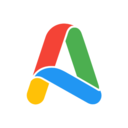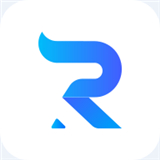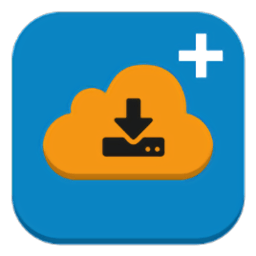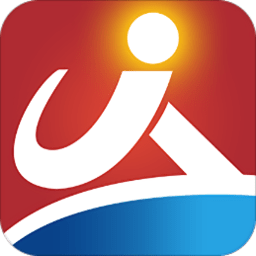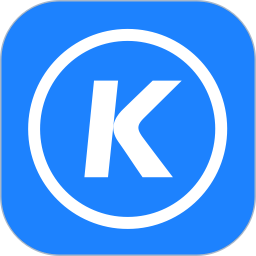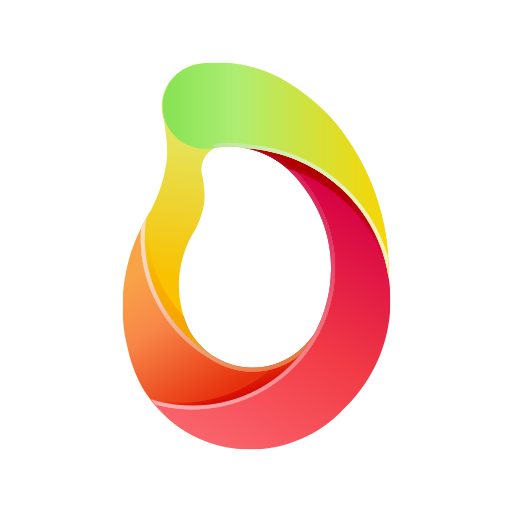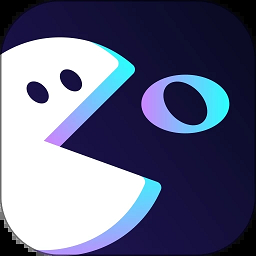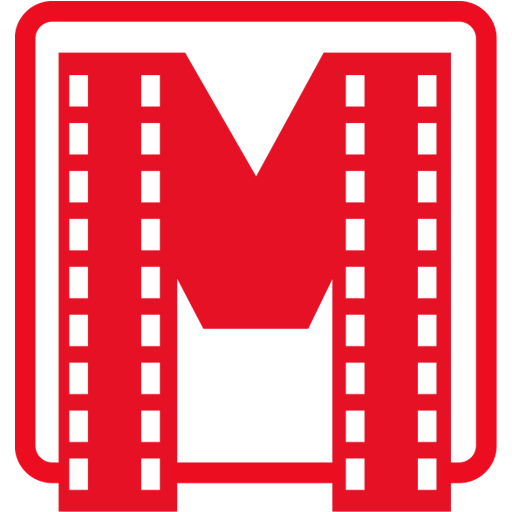解决U盘中Autorun.inf文件无法删除的方法
作者:佚名 来源:未知 时间:2025-05-04
U盘中的Autorun.inf文件无法删除该如何解决
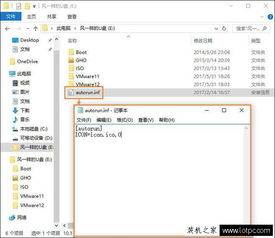
U盘作为一种便携式的存储设备,在日常工作和学习中扮演着重要角色。然而,有时我们可能会在U盘中遇到名为Autorun.inf的文件,并且这个文件难以删除。本文将深入探讨Autorun.inf文件的作用、无法删除的原因以及解决方法,帮助用户全面了解并解决这个问题。
一、Autorun.inf文件的作用
Autorun.inf是Windows操作系统下用于控制光盘自动运行行为的文件。该文件通常放置在光盘的根目录下,不过有时也会在U盘或硬盘的根目录中出现。Autorun.inf文件可以配置自动运行的程序、更改驱动器的图标、指定打开驱动器时显示的文本等操作。例如,通过在Autorun.inf文件中指定特定的程序,可以在用户插入光盘或U盘时自动运行该程序,提供便利的操作体验。
然而,Autorun.inf文件也存在潜在的安全风险。一些恶意软件或病毒会利用Autorun功能,在用户不知情的情况下自动运行恶意程序,从而感染计算机。因此,现代Windows操作系统默认禁用了Autorun功能,以减少安全风险。
二、Autorun.inf文件无法删除的原因
当用户发现U盘中的Autorun.inf文件无法删除时,可能是由以下几种原因造成的:
1. U盘免疫:有时为了防止U盘病毒传播,用户或杀毒软件可能会对U盘进行免疫处理。免疫过程中会创建Autorun.inf文件,并设置特殊的访问权限,以防止病毒利用Autorun功能感染计算机。这种情况下,Autorun.inf文件可能被设置为只读或隐藏属性,导致用户无法直接删除。
2. U盘病毒感染:如果U盘被病毒感染,病毒可能会创建或修改Autorun.inf文件,以实现其恶意目的。此时,Autorun.inf文件可能受到病毒保护,无法被正常删除。
3. U盘美化设置:一些用户为了美化U盘界面,可能会手动创建Autorun.inf文件,并配置相关设置。这些文件通常包含改变驱动器图标、显示自定义文本等指令。如果用户不喜欢这些设置,但尝试删除Autorun.inf文件时可能会遇到困难。
4. 文件系统错误:U盘的文件系统可能出现错误或损坏,导致Autorun.inf文件无法正常删除。这种情况下,通常需要通过格式化U盘来解决问题。
三、解决方法
针对U盘中的Autorun.inf文件无法删除的问题,以下是一些有效的解决方法:
1. 使用批处理文件删除:
创建一个新的文本文件,输入以下代码:`cacls \\?\%1 /g everyone:f`。这段代码的作用是修改文件的访问权限,使所有用户都具有完全控制权限。
将文件保存为“.bat”格式的批处理文件,例如命名为“删除Autorun.inf.bat”。
将U盘中的Autorun.inf文件拖动到该批处理文件图标上,尝试删除。
另外,也可以将代码修改为针对特定盘符的删除命令,例如:`cacls G:\autorun.inf /g everyone:f`(G为U盘的盘符),然后直接运行该命令。
如果上述方法仍然无法删除文件,可以在批处理文件中添加`rd /S/Q \\?\%1`命令,用于强制删除文件及其包含的所有子文件和子目录。但请注意,这种方法可能会导致数据丢失,因此在执行前务必备份重要数据。
2. 使用杀毒软件扫描和修复:
如果怀疑U盘被病毒感染,可以使用专业的杀毒软件对U盘进行全盘扫描。杀毒软件能够识别并清除病毒,同时修复由病毒造成的文件损坏或无法删除的问题。
在扫描过程中,请确保杀毒软件已更新到最新版本,以获得最佳的病毒检测和清除效果。
3. 修改文件属性并删除:
有时Autorun.inf文件可能被设置为只读或隐藏属性,导致无法删除。此时,可以通过修改文件属性来解决问题。
右键点击Autorun.inf文件,选择“属性”选项。在属性窗口中,取消勾选“只读”和“隐藏”选项,然后点击“确定”按钮保存更改。
尝试再次删除Autorun.inf文件。
4. 使用命令提示符删除:
打开“开始”菜单,选择“运行”选项,输入“cmd”并按回车键打开命令提示符窗口。
在命令提示符窗口中,输入U盘的盘符并按回车键切换到U盘目录。例如,如果U盘的盘符为G,则输入“G:”并按回车键。
使用`dir`命令列出U盘中的文件和文件夹,确认Autorun.inf文件的存在。
输入`attrib -s -h autorun.inf`命令,用于取消Autorun.inf文件的只读和隐藏属性。
输入`del autorun.inf`命令尝试删除Autorun.inf文件。
5. 格式化U盘:
如果以上方法都无法删除Autorun.inf文件,并且U盘中没有重要数据或已备份数据,可以考虑格式化U盘来解决问题。
右键点击U盘图标,选择“格式化”选项。在格式化窗口中,选择文件系统类型(通常为FAT32或NTFS),并勾选“快速格式化”选项(如果需要)。
点击“开始”按钮进行格式化操作。格式化完成后,U盘中的所有文件将被清除,包括Autorun.inf文件。
四、注意事项
在解决U盘中Autorun.inf文件无法删除的问题时,请注意以下几点:
在执行任何删除或格式化操作前,务必备份U盘中的重要数据,以防止数据丢失。
使用批处理文件或命令提示符删除文件时,请确保输入正确的命令和盘符,以避免误删除其他重要文件。
如果怀疑U盘被病毒感染,请务必使用专业的杀毒软件进行扫描和修复,以确保计算机的安全。
通过了解Autorun.inf文件的作用、无法删除的原因以及解决方法,用户可以更好地管理U盘中的文件,确保数据的安全和完整性。同时,也提醒用户在日常使用中注意U盘的安全管理,避免不必要的风险。
- 上一篇: 如何突破访问限制进入QQ空间?
- 下一篇: Win10系统:一键切换,将默认开始菜单变回经典菜单的秘籍